店舗の利用方法
入会時の手続き
以下リンクから手順に沿って入会手続き、プラン契約をお願いします。
https://cubegolf.yamadataro.jp/entry
店舗利用の流れ
打席予約方法
・LINE、HPからマイページにログイン(初期パスワードは会員登録時にメールでご連絡しております)
※ ログイン時に「マイページ」→「会員情報編集」→「LINEと連携する」をタップしていただくとLINEログインがご利用いただけます
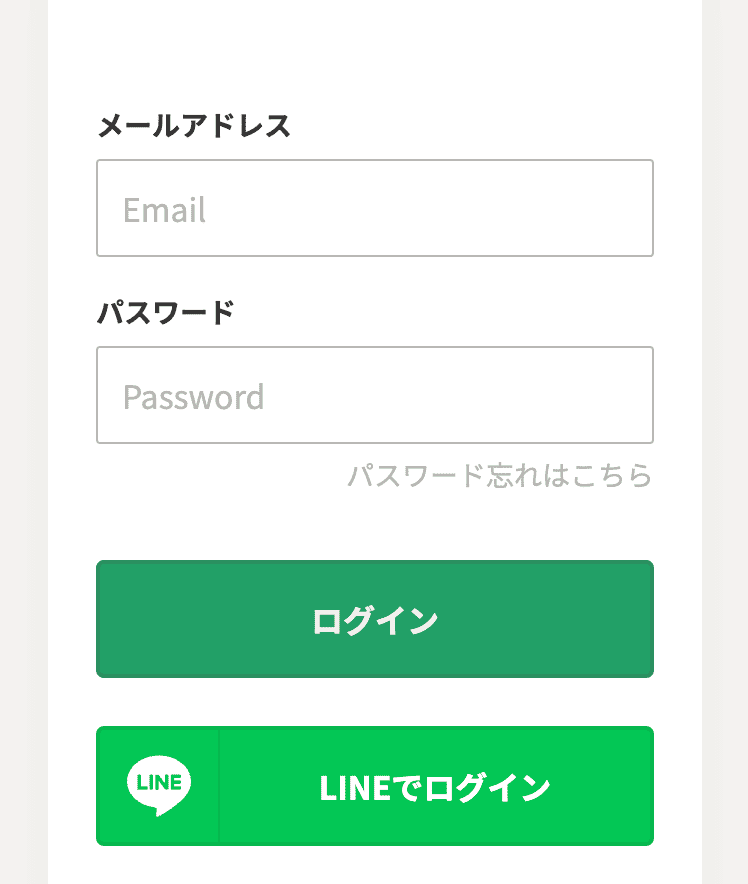
・マイページから「予約スケジュール」を選択し、ご希望の日程を選択します。
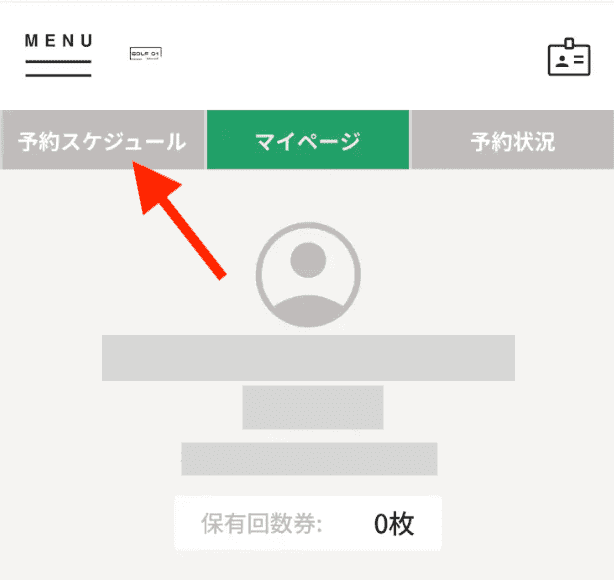
※「◯」になっている日程が予約可能な日程です
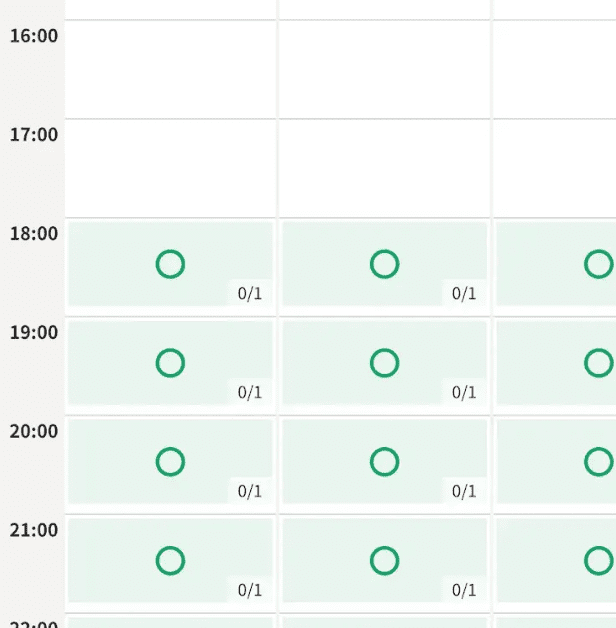
・選択した日程が間違っていないか確認し、「予約する」をタップしてください。
※ 人数は、複数名でご利用する場合も「1名」をご選択ください
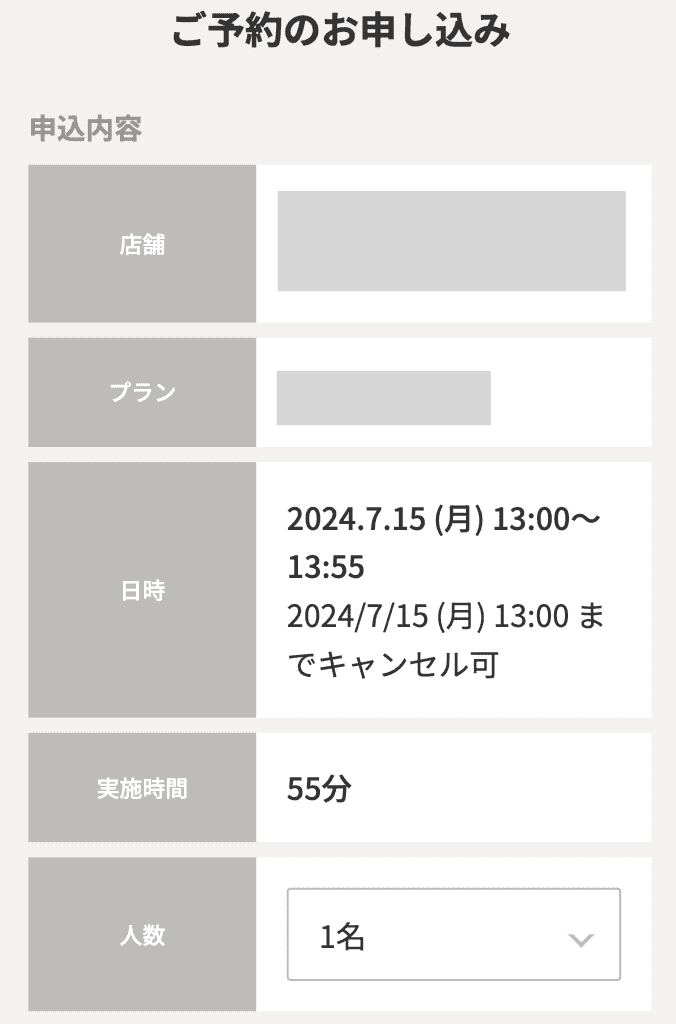
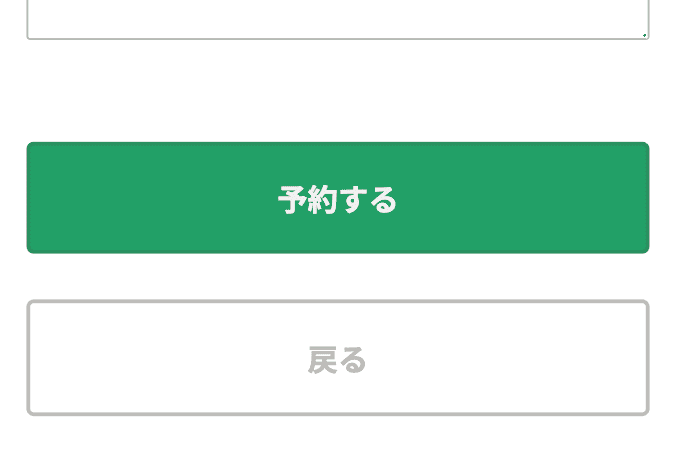
入店方法
・扉の前に着いたら、マイページから「開錠する」をタップして開錠し、お入りください。
※ 予約時間の2分前から開錠できます
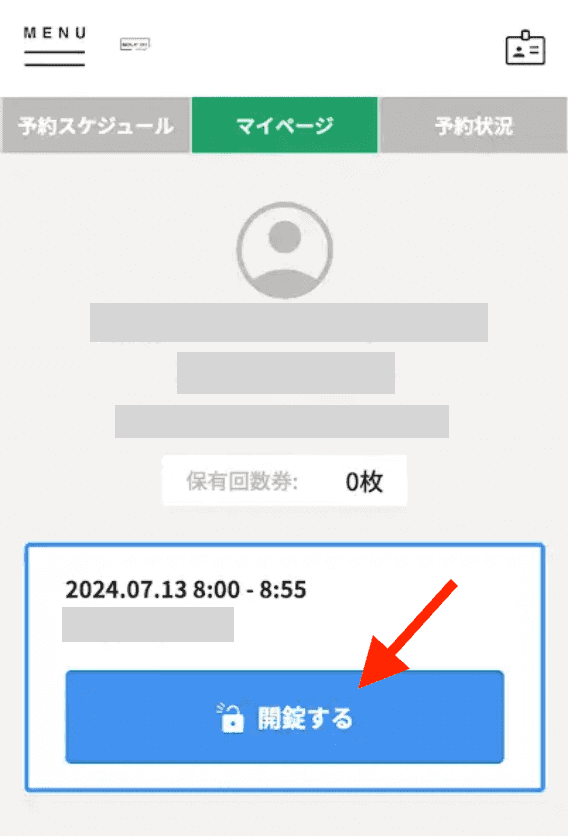
練習開始
・入口横のエアコン、打席ルーム入口近くの照明のスイッチを入れる。
・プロジェクターのリモコンの電源ボタンを押してONする。
終了と片付け
・画面を最初のメニュー選択画面に戻します。
・ボールを片付けて、プロジェクターと照明、エアコンをOFFにします。
・毎時55分までにご退室をお願いします。(ゴミの持ち帰りにご協力ください。)
退店方法
・手動で鍵を開けて退店ください。(5秒後にオートロックされます)
・忘れ物をした場合、終了時間から5分後までは再入店可能です。(5分以上経過した場合は事務局にご連絡ください)
予約のキャンセル方法
・マイページから「予約状況」を選択し、キャンセルしたい予約をタップしてください。

・キャンセルしたい日程が間違っていないか確認し、「予約をキャンセルする」をタップしてください。
※ 練習開始時間まで、マイページからキャンセル可能です。
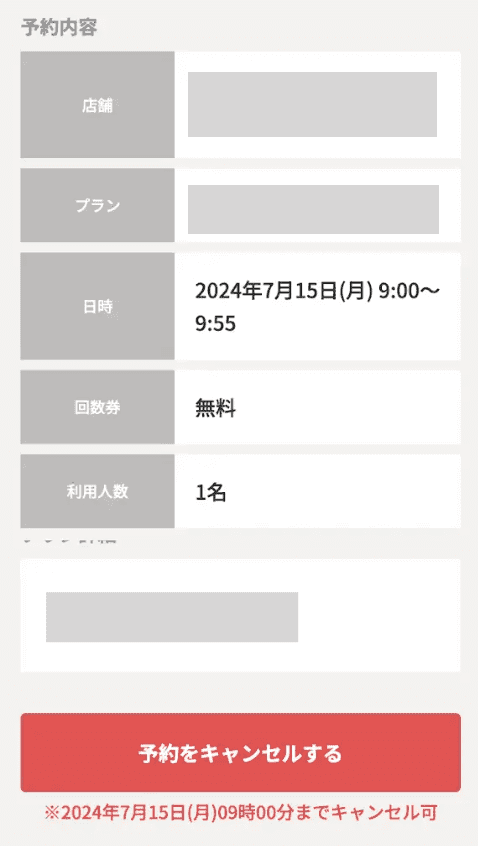
その他・注意事項
・1コマ終了時に次の予約枠が空いていれば、その場でご予約いただくことで続けて練習可能です。
・一時退出する場合は手動で鍵を開け、再度マイページから開錠してください。
・飲食不可です(飲み物可)。
・お手洗いはエレベーター奥の扉を外に出て右に進むと非常階段横の黒い扉の内側にございます。


・緊急連絡先 050-5810-2765